这款 M1 Mac 显示器破解版是 1440p 显示器的必备之选
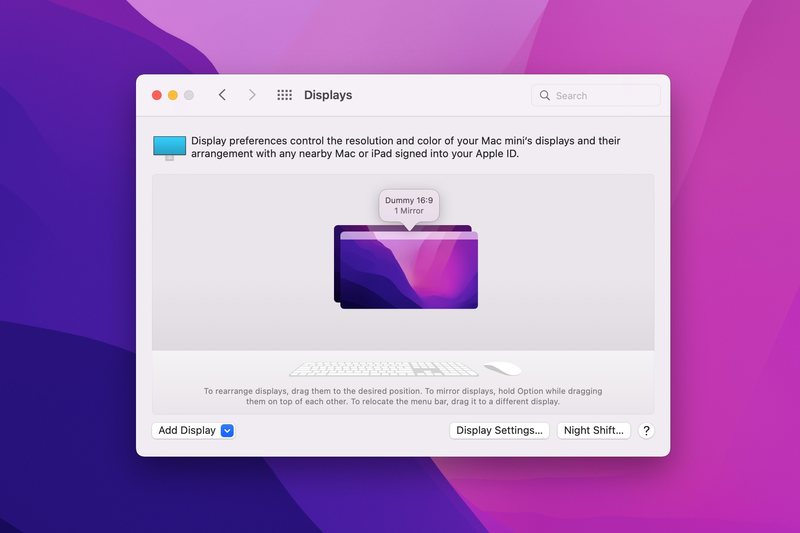
在外部显示器上,1440p 分辨率应该是最佳选择,它可以提供比高清更清晰的图像,而无需 4K 的高成本。不幸的是,苹果似乎并不同意。
在配备 M1 处理器的 Mac 上,Apple 为至少具有 4K 分辨率的显示器保留 Retina 或 HiDPI 显示缩放选项。除非您将显示屏设置为原生 1440p(在较小的外部显示屏上看起来小得令人难以忍受),否则文本和图标会变得模糊不清。用于修复基于 Intel 的 Mac 上的问题的程序不再适用于 M1 机器,用户已 抱怨几个月无济于事。
现在,第三方开发者想出了一个解决方法。它被称为 BetterDummy,它实际上会欺骗 macOS 认为您已插入 5K 显示器。使用 Apple 的显示镜像功能,您可以将假显示器的内容反射到真正的 1440p 面板上,并享受 Apple 本身不提供的所有高级缩放选项。 (该应用程序是免费的,可选 捐赠。)
我自己在一对外部 1440p 显示器上测试了 BetterDummy,并可以确认它的工作原理与宣传的一样,但设置并不完全直观。如果您在配备 QHD 显示器的 M1 驱动的 Mac 上使用微小的文本或类似的颗粒状文本和模糊的图标,以下是如何让一切看起来再次清晰的方法。
更好的假人
![]() 今日最优惠价格: waydabber 0 美元
今日最优惠价格: waydabber 0 美元
使用 BetterDummy 在 M1 Mac 上修复 1440p
下载来自 Github 的最新版本 BetterDummy,解压 .zip 文件,然后删除 BetterDummy.app 文件放入您的应用程序文件夹中。当询问您是否确定打开它时,选择”打开”。
单击 Mac 菜单栏上新创建的 BetterDummy 图标,选择”创建新虚拟”,然后从列表中选择显示器的宽高比。这将在您的实际监视器旁边创建一个新的高分辨率虚拟监视器。

贾里德·纽曼 / IDG
如果您有多个显示器需要修复,请为您拥有的每个附加显示器再次单击”创建新虚拟”。确认”管理虚拟对象”下粗体显示的显示器数量与您设置中的显示器数量相匹配。如果您现在不执行此操作,则稍后需要重复整个设置过程。
现在您已经创建了虚拟监视器,是时候进行欺骗了。前往系统偏好设置 > 显示,然后选择显示设置。

贾里德·纽曼 / IDG
从这里,选择您的实际显示器,即下面没有显示”Dummy”的显示器。在”用作”下拉列表下,选择”虚拟镜像”。
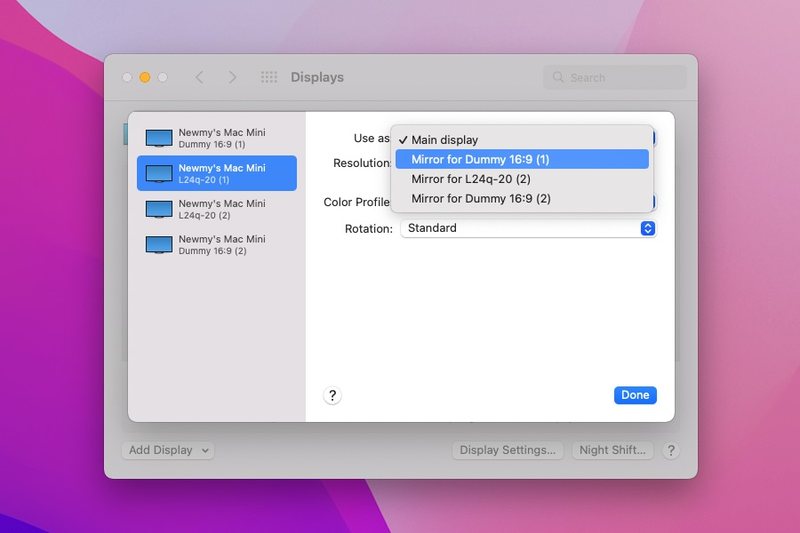
贾里德·纽曼 / IDG
请注意,此步骤可能会使显示器上的所有内容看起来很小。在”分辨率”列表中找到”缩放”选项,然后选择菜单最左侧的”较大文本”图标。

贾里德·纽曼 / IDG
此时,文本和图像应该放大到更大的尺寸,同时仍然保留清晰的文本和清晰的图像。最后一步是微调缩放选项,使一切看起来都恰到好处。
再次确保您已从”显示设置”菜单中选择了实际的显示器,然后再次按住 Option 键并单击”缩放”。
您现在会看到一长串可供选择的分辨率。作为基准,我建议尝试 1920 x 1080。如果文本和图标在该设置下看起来太大,请尝试 2048 x 1152。如果它们看起来太小,请考虑 1760 x 990。
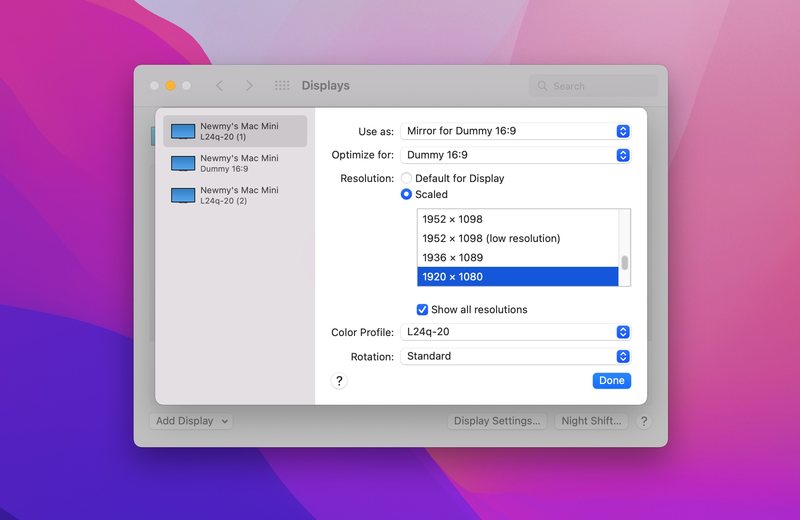
贾里德·纽曼 / IDG
要修复其他显示器上的分辨率,请对每个屏幕重复上述显示设置步骤,确保为每个显示器分配单独的虚拟显示器。
其他选项和注意事项
虽然 BetterDummy 应该会成为 1440p 显示器的一个受欢迎的缓解措施,但它仍然是一项正在进行的工作,并且有一些问题需要注意。
例如,一些用户报告了通过热角或按 Shift-Control-Esc 使 MacBook 进入睡眠状态时出现的问题,因为虚拟屏幕只会冻结在原地而不是关闭。如果发生这种情况,请转到 BetterDummy 菜单栏图标,然后选择”设置”>”睡眠时断开连接和重新连接”,但请注意,在极少数情况下您可能仍会遇到睡眠问题。
当您拔下显示器、插入新显示器或连接 iPad 与 Sidecar。如果发生这种情况,请单击 BetterDummy 菜单栏图标,然后在”管理 Dummies”菜单下断开并重新连接 Dummies。
最后,请记住,启动时自动运行 BetterDummy 的选项是默认关闭的。您可以通过”设置”>”登录时开始”下的菜单栏更改此设置,但您仍然需要输入设备密码并等待几分钟,BetterDummy 的镜像技巧才会生效。
